- Autor Lauren Nevill [email protected].
- Public 2023-12-16 18:50.
- Zuletzt bearbeitet 2025-01-23 15:18.
Häufig können unerfahrene Internetbenutzer, die den Internetbrowser Opera verwenden, die Adressleiste unglaublich aus dem Hauptprogrammfenster entfernen. Dann versuchen sie sich zu erinnern, wie sie es gemacht haben. Tatsächlich lässt sich die Adressleiste genauso einfach zurückgeben wie entfernen.
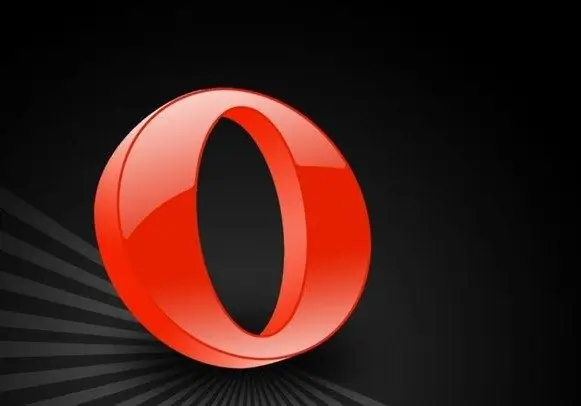
Notwendig
Opera-Software
Anweisungen
Schritt 1
Wenn es dem Benutzer gelingt, die Adressleiste aus dem Hauptfenster des Programms zu entfernen, verschwinden die Navigationsschaltflächen, der "Zauberstab" sowie andere Bedienfelder automatisch. Daher muss die Lösung an der Wurzel gesucht werden, nämlich in den Anzeigeeinstellungen von Symbolleisten. Klicken Sie im oberen Menü auf "Extras" und wählen Sie "Darstellung".
Schritt 2
Wechseln Sie im sich öffnenden Fenster zur Registerkarte "Symbolleiste" und aktivieren Sie das Kontrollkästchen neben dem Punkt "Adressleiste". Klicken Sie auf OK, um die Änderungen zu speichern. Die Adressleiste des Browsers sollte an derselben Stelle erscheinen.
Schritt 3
Es gibt auch andere Möglichkeiten, eine "kursive" Zeile nach Hause zurückzugeben. Gehen Sie zum Hauptfenster des Programms und klicken Sie mit der rechten Maustaste auf die Stelle, an der sich das Panel befinden soll. Wählen Sie im Kontextmenü den Punkt "Einstellungen" und dann die Zeile "Paneleinstellungen zurücksetzen". Fehlende Bedienfelder werden wieder angezeigt, aber es gibt einen kleinen Vorbehalt - alle Symbolleisteneinstellungen werden auf ihre ursprünglichen Werte zurückgesetzt. Dies bedeutet, dass jedes Add-On verloren geht.
Schritt 4
Um die Adressleiste zurückzugeben, ohne alle Änderungen zu verlieren, müssen Sie im oberen Menü auf "Extras" klicken und dann den Punkt "Registrierung" auswählen. Wechseln Sie im neuen Fenster auf die Registerkarte "Schaltflächen". Auf der linken Seite des geöffneten Fensters wählen Sie den Abschnitt "Browser: Ansicht", auf der rechten Seite werden alle Elemente angezeigt, die einst aus dem Hauptbrowserfenster entfernt wurden. Suchen Sie den Eintrag "Adressleiste", greifen Sie ihn mit der linken Maustaste an und ziehen Sie ihn an die Position aller Panels.
Schritt 5
In einigen Fällen helfen die oben genannten Methoden nicht. Der Grund hierfür ist höchstwahrscheinlich das falsche Herunterfahren des Browsers oder das Auftreten fehlerhafter Sektoren der Festplatte. In der Regel hilft in solchen Fällen eine Neuinstallation des Programms oder ein Update der Browserversion.






